Comment réparer une touche bloquée ou répétée sur votre clavier mécanique

Les claviers mécaniques sont super! Mais ils sont aussi plus complexes que les claviers conventionnels. Bien qu'ils soient moins susceptibles d'échouer complètement, tous ces composants individuels sont susceptibles d'avoir des problèmes avec certains commutateurs, un pour chaque touche, compris entre 60 et 110, selon la taille de votre clavier.
Si une seule touche de votre clavier est efusing à egister ou rrrrepeating lorsque vous le strrrrrrrke, vous avez quelques options pour résoudre le problème avant de remplacer le clavier entier.
Réglez le taux de clé répétitive dans votre système d'exploitation
votre clé se répète trop souvent, vous pourrez peut-être résoudre le problème sans aucune modification physique. Vous voudrez changer la vitesse à laquelle votre système d'exploitation accepte des frappes répétées. Sous Windows, vous pouvez contrôler cela à partir du menu des paramètres du clavier à l'échelle du système d'exploitation. Ouvrez le Panneau de configuration, puis double-cliquez sur l'icône Clavier
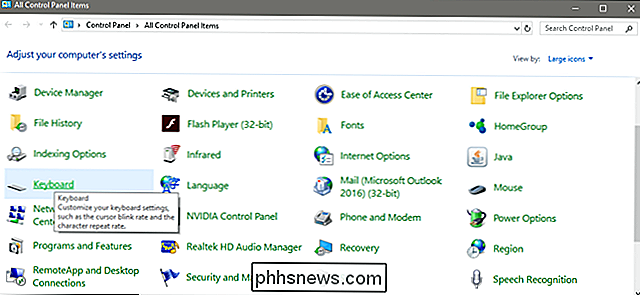
Dans l'onglet Vitesse, regardez le paramètre "Répéter le délai". C'est la durée pendant laquelle le système d'exploitation attend qu'une touche soit enfoncée avant d'activer à nouveau la touche. Faites donc glisser le paramètre plus près de "long" pour éviter une touche répétée à des intervalles plus longs. Si votre problème récurrent est mineur, cela devrait le réparer. Cliquez sur OK pour appliquer le paramètre
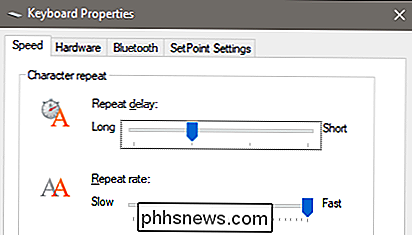
Le même paramètre peut être trouvé dans macOS sous le menu Préférences Système (l'icône d'engrenage dans le dock) dans la section Clavier
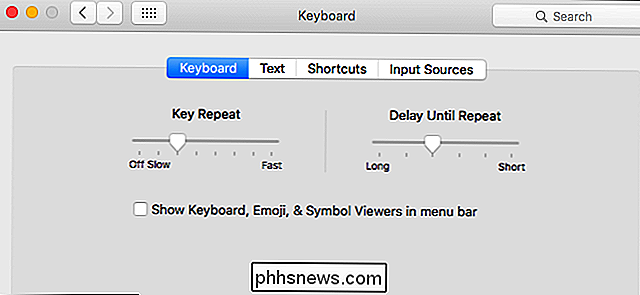
Dans Chrome OS, sous Paramètres> Paramètres du périphérique> Paramètres du clavier
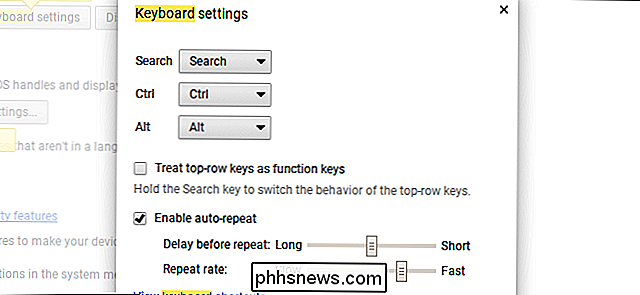
Souffler le commutateur avec de l'air comprimé
CONNEXION: Nettoyer soigneusement le clavier (sans rien casser)
Une cause possible de votre problème est un peu de poussière ou de détritus dans le se commuter, provoquant le glissement ou l'accrochage du mécanisme à ressort ou à ressort. C'est rare, mais cela arrive: le mouvement de haut en bas d'un interrupteur mécanique standard peut permettre l'entrée de minuscules particules à l'intérieur de l'interrupteur lui-même. (Incidemment: c'est pourquoi vous devriez enlever tous vos keycaps et nettoyer la saleté de votre clavier de temps en temps.)
Une méthode moins invasive est d'utiliser de l'air comprimé et d'essayer de souffler tout morceau de gunk bloque le point d'activation. Si cela ne fonctionne pas, vous devrez passer à des méthodes plus avancées, comme démonter le commutateur ou le retirer complètement, ce qui peut être hors de votre portée si vous manquez de certains outils ou compétences.
Pour cela, supprimez le keycap sur la touche affectée, puis maintenez le clavier verticalement, perpendiculaire au sol et parallèle à la canette d'air comprimé. Appuyez sur l'interrupteur à clé avec la paille de l'applicateur ou avec votre doigt, mais pas complètement: vous voulez maintenir la tige à mi-chemin entre sa position inférieure et supérieure. Ceci permet de laisser de l'espace entre le ressort et le curseur et le bas du boîtier d'interrupteur

Maintenez le bidon droit, haut et bas, pour éviter que l'accélérant liquide dans la boîte ne sorte. Avec l'interrupteur à clé légèrement enfoncé, soufflez-le avec l'air comprimé pendant une à deux secondes. Résistez à l'envie de faire durer l'air plus longtemps: si le moindre morceau de crasse n'est pas délogé immédiatement, il ne sortira probablement pas plus d'air, et vous devrez donner du temps pour la canette de
Remettez le clavier en place et ré-appliquez l'enjoliveur sur l'interrupteur. Testez les résultats sur votre ordinateur. Si vous rencontrez toujours le même problème, réessayez une ou deux fois. Si cela ne vous aide pas, vous devrez recourir à des mesures plus drastiques.
Démonter le commutateur (si vous le pouvez)
C'est là que les choses commencent à devenir difficiles. Rappelez-vous que chaque interrupteur sur votre clavier est une unité contenue qui est essentiellement une petite boîte en plastique avec un ressort, un curseur et un interrupteur électrique à l'intérieur. Sur certains claviers - ceux avec des interrupteurs montés sur la carte de circuit imprimé et non une «plaque» - il est possible d'enlever le couvercle, retirer le curseur et le ressort, et nettoyer manuellement le boîtier en plastique et l'interrupteur. C'est difficile, fastidieux, et honnêtement, il est quelque peu susceptible de casser l'interrupteur et par extension votre clavier. Et il peut même ne pas fonctionner sur votre clavier (faire un peu de googling pour voir si le vôtre est monté sur une carte ou sur une plaque). Mais si vous êtes à bout de nerfs et que votre seule autre option est de remplacer votre clavier, cela pourrait valoir la peine.

Pour cela, vous aurez besoin d'un outil long et mince pour appuyer sur le loquet et quelque chose de petit et légèrement aiguisé pour soulever le boîtier. Une paire de pinces à épiler ou une petite pince à bec effilé fera l'affaire pour le premier, et un petit tournevis à tête plate ou un couteau de poche à lame mince devrait fonctionner pour ce dernier. Vous aurez également besoin de produits de nettoyage: air comprimé, Q-tips et alcool à friction
Vous devez maintenant savoir si vos commutateurs sont montés sur le circuit imprimé (la carte qui transfère les signaux électroniques à votre ordinateur) ou plaque (une pièce en plastique ou en métal qui maintient les commutateurs au-dessus de la carte de circuit imprimé sur certains claviers). Voici le processus pour les commutateurs Cherry MX montés sur circuit imprimé:
Gardez à l'esprit que les commutateurs qui n'utilisent pas le style de construction standard de Cherry MX peuvent être différents. Les claviers d'interrupteur Topre, par exemple, doivent être entièrement démontés pour accéder à l'ensemble de la tige et du ressort.
Faites attention lorsque la partie supérieure du boîtier se détache: la pression du ressort peut pousser le boîtier et la tige haut et loin. Maintenant, vous devriez avoir trois pièces distinctes: le haut du boîtier, la tige et le ressort. Vous pouvez voir le fond du boîtier encore attaché au clavier lui-même. Vous devriez pouvoir nettoyer complètement le boîtier de l'interrupteur avec de l'air comprimé, des embouts Q et de l'alcool à friction. touchez légèrement.
Une fois l'alcool évaporé, replacez le ressort dans le boîtier (autour du trou au centre), puis abaissez la tige sur le ressort et abaissez le boîtier sur la tige. (Vérifiez les autres commutateurs de votre clavier si vous n'êtes pas sûr de la configuration.) Appuyez fermement jusqu'à ce que le boîtier s'enclenche en place. Remplacer le keycap et tester la clé sur votre ordinateur
Si tout échoue, remplacer le commutateur

L'option la plus drastique, si ce qui précède ne fonctionne pas ou si vous avez des commutateurs montés sur plaque, est d'enlever complètement l'interrupteur cassé et le remplacer par un nouveau. Pour ce faire, vous devez démonter entièrement le clavier, déconnecter le commutateur du PCB, le retirer de la plaque (le cas échéant), le remplacer par un nouveau commutateur et souder le nouvel interrupteur en place.
Évidemment, ce n'est qu'une option si vous savez comment souder l'électronique, et vous aurez également besoin de trouver un commutateur de remplacement, idéalement du même fabricant et de la même série que votre clavier utilise déjà. C'est un processus long et complexe qui sera différent pour chaque clavier. C'est seulement pratique si vous vraiment aimez votre clavier actuel et n'avez pas les fonds pour le remplacer par un nouveau modèle - un nouveau fer à souder et commutateur coûtera presque autant qu'un clavier mécanique bon marché seul , et cela suppose que vous ne cassiez pas votre clavier plus loin pendant le processus de désassemblage.
Crédit d'image: anyaivanova / Shutterstock, GeekHack Wiki

Comment utiliser l'arrière-plan du jour de Bing comme fond d'écran d'Ubuntu
Vous êtes un utilisateur de Linux, vous n'êtes donc naturellement pas le plus grand fan de Microsoft. Mais même vous devez admettre: Bing de Microsoft a de très belles photos sur la page d'accueil. Vous aimez regarder ces images, mais vous refusez d'utiliser Bing. Qu'est-ce qu'un utilisateur Linux doit faire?

Pourquoi la neige, la pluie et les confettis détruisent la qualité vidéo en continu
Si vous avez déjà regardé un film sur Netflix, YouTube ou un autre service de streaming, vous remarquerez peut-être scène pluvieuse, la qualité de la vidéo tombe complètement en morceaux. Même si vous surfez sur la meilleure connexion Internet, la vidéo ressemblera à de la merde. Cela se produit parce que tous les flux vidéo sont compressés et que des particules telles que la pluie, la neige et les confettis détruisent complètement les flux compressés.



